Sunwoda Electronic SPEN-HP-03 Active stylus User Manual
Sunwoda Electronic Co.,Ltd. Active stylus Users Manual
Contents
- 1. Users Manual
- 2. User Manual_Compliance Info
Users Manual
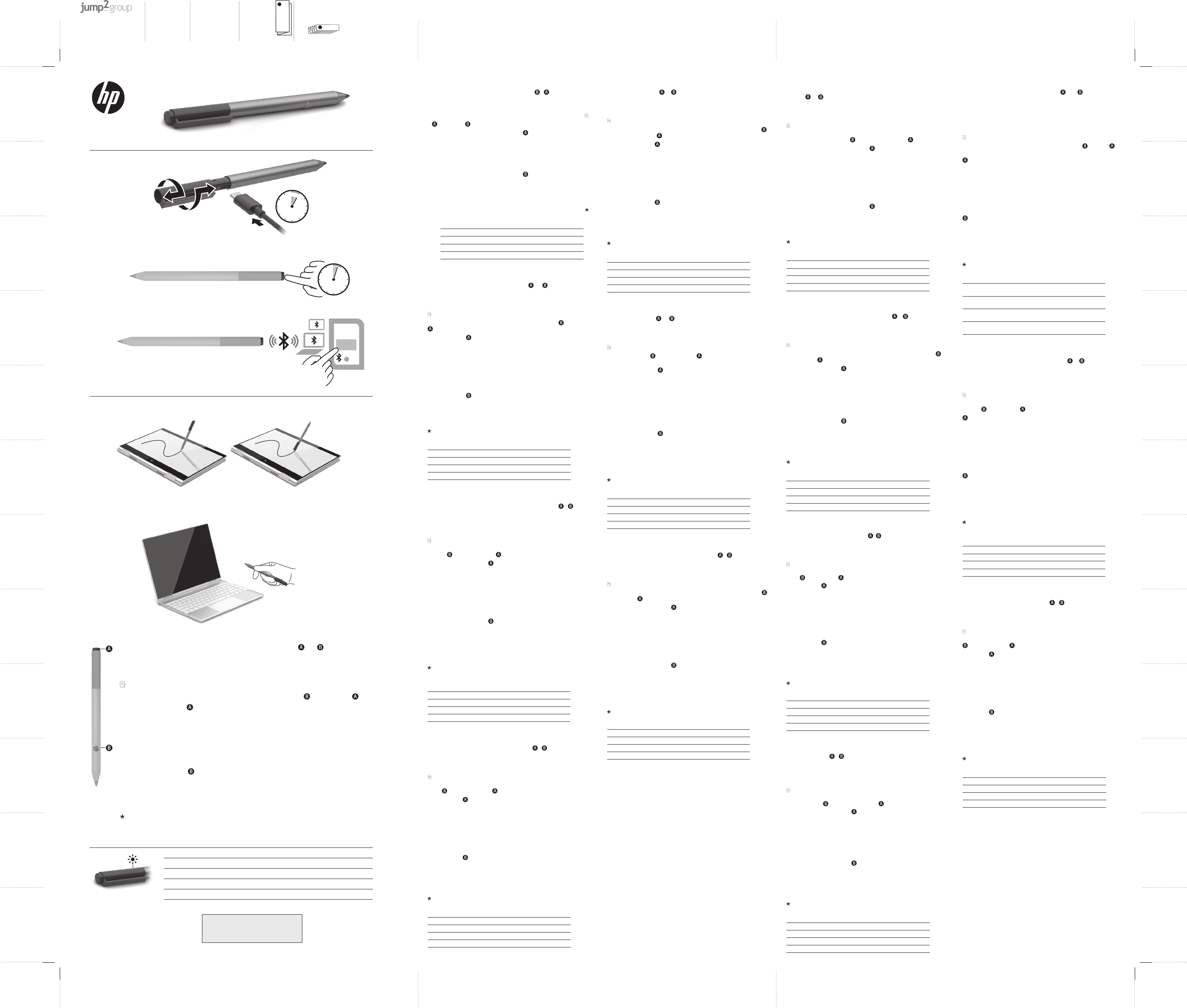
Color Side 1:
BLACK
Flat size:
18 x 15 in.
Fold 1:
3-panel
accordion
Fold 2:
12-panel
accordion
Color Side 2:
BLACK
Finished size:
6 x 1.25 in.
17015 Seven Pines Dr.,
Bldg. #1
Spring, TX 77379
832.717.4331
*L05895-B22*
L05895-B22
Replace this box with PI statement as per spec.
Replace this box with PI statement as per spec.
Replace this box with PI statement as per spec.
Replace this box with PI statement as per spec.
Χρήση γραφίδας για τη σχεδίαση ή
γραφή με τον Χώρο εργασίας του Windows Ink (Windows 10).
.
•
•
•
•
•
•
•
et
Utilisation d’un stylet pour dessiner ou signer
avec Windows Ink Workspace (Windows 10).
.
•
•
•
•
•
•
•
Vert
i
Using a Pen to Draw or Ink with Windows Ink Workspace
(Korištenje olovke ili rukopisa uz radni prostor za Windows Ink) (Windows 10).
.
•
•
•
•
•
•
•
T
Zeleno
e
Using a Pen to Draw or Ink with
Windows Ink Workspace (Windows 10)
premuto il pulsante .
sono:
•
•
•
•
sono:
•
•
•
spostare il cursore sullo schermo.
Q
Использование стилуса для
рисования или письма в Windows Ink Workspace (Windows 10)
•
•
•
•
•
•
•
un
Using a Pen to Draw or Ink with
Windows Ink Workspace (Windows 10)
nospiestu .
•
•
•
•
•
•
•
Š
ir
Rašiklio naudojimas piešimui ar rašymui su
„Windows Ink Workspace“ („Windows 10“).
.
•
•
•
•
•
•
•
.
.
http://www.hp.com/support
.( Windows 10
) Windows Ink Workspace
.
.
:
.
•
•
.
•
.
•
:
•
.
. •
•
.
. Bluetooth
.
.
.
.
Mode Presentasi
Menggunakan Pena untuk Menggambar atau
Tinta dengan Ruang Kerja Windows Ink (Windows 10).
.
•
•
•
•
•
•
•
F
Using
a Pen to Draw or Ink with Windows Ink Workspace
(Windows 10).
.
•
•
•
•
•
•
•
a
použití pera na kreslení nebo vybarvování inkoustem
v nástroji Windows Ink Workspace (Windows 10).
.
•
•
•
•
•
•
•
T
Brug en pen til at tegne eller male med Windows Ink
Workspace (Windows 10).
.
•
•
•
•
•
•
•
Verwenden eines Stifts zum Zeichnen mit
Windows Ink-Arbeitsbereich (Windows 10).
•
•
•
•
•
•
•
Leuchtet blau
Uso de un lápiz para dibujar y escribir con
Windows Ink Workspace (Windows 10).
.
•
•
•
•
•
•
•
el cursor en la pantalla.
E
1
3
2
2
3s
3
DEVICES
Using a Pen to Draw or Ink with Windows Ink
Workspace (Windows 10).
.
are as follows:
•
.
•
•
.
• I
are as follows:
•
•
•
connection status.
Green
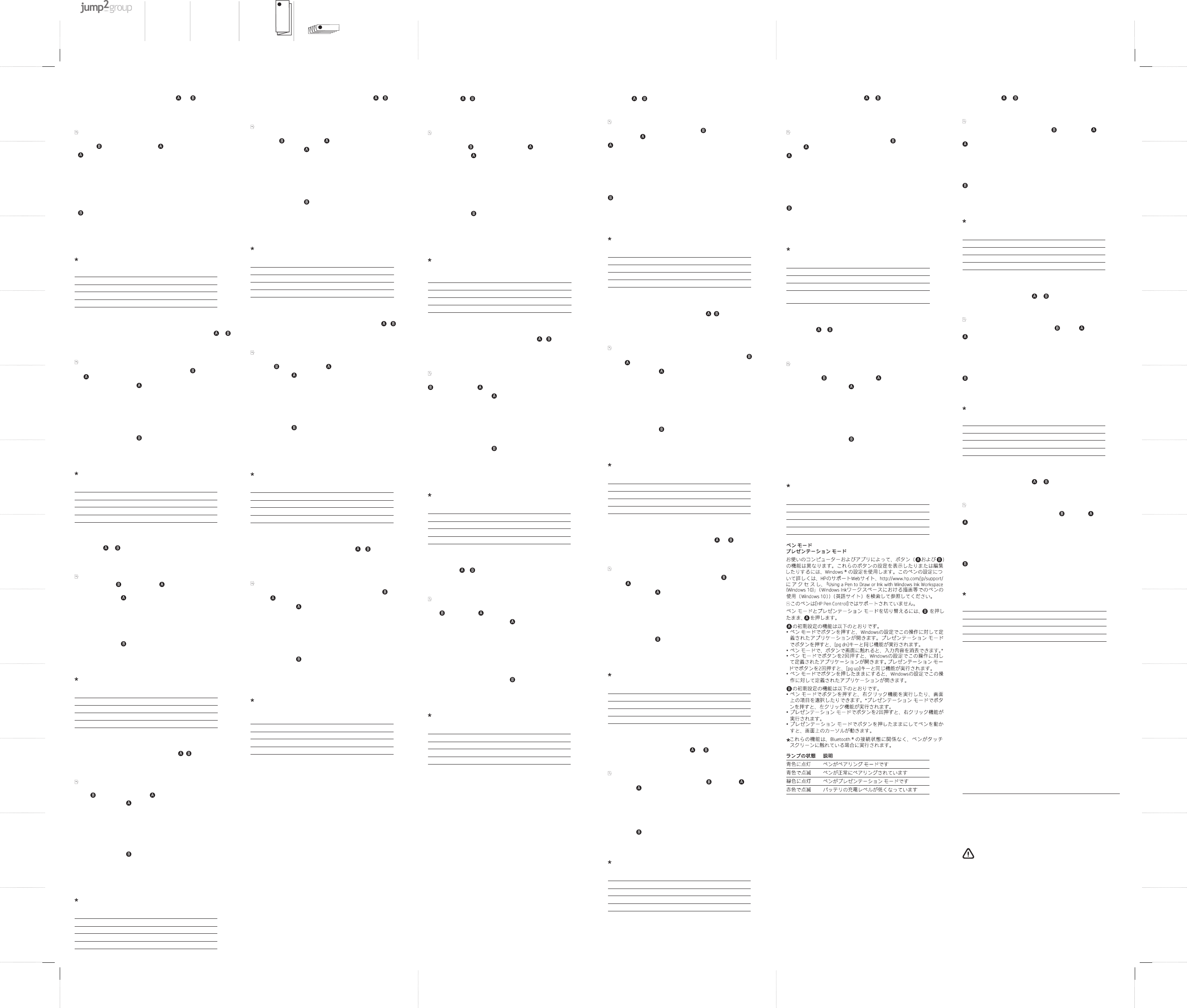
Color Side 1:
BLACK
Flat size:
18 x 15 in.
Fold 1:
3-panel
accordion
Fold 2:
12-panel
accordion
Color Side 2:
BLACK
Finished size:
6 x 1.25 in.
17015 Seven Pines Dr.,
Bldg. #1
Spring, TX 77379
832.717.4331
Windows Ink Workspace ile
Çizmek veya Mürekkep Oluşturmak için Kalem Kullanma (Windows 10)
•
•
•
•
•
•
•
K
Использование пера для рисования в Windows Ink Workspace
(Windows 10)
.
•
•
•
•
•
•
•
펜모드
프레젠테이션모드
컴퓨터 및 앱에 따라 및 버튼의 기능이 다를 수 있습니다. 버튼의 구성을
보거나 편집하려면설정 앱을 사용하십시오. 펜 구성에 대한 자세한
내용은 http://www.hp.com/support 에서
펜을 사용하여
Windows Ink Workspace
에
그림을 그리거나 글씨 쓰기
(Windows 10)를 참조하십시오.
에서 이 펜을 지원하지 않습니다.
펜 모드와 프레젠테이션 모드 간에 전환하려면 를 길게 누른 다음 를
누릅니다.
의 기본 기능은 다음과 같습니다.
• 펜 모드에서 누르면설정에서 지정된 응용프로그램이 열립니다.
프레젠테이션 모드에서 누르면기능을 수행합니다.
• 펜 모드에서 누르면 화면을 지웁니다
• 펜 모드에서 두 번 누르면설정에서 지정된 응용프로그램이 열립니다.
프레젠테이션 모드에서 두 번 누르면기능을 수행합니다.
• 펜 모드에서 길게 누르면설정에서 지정된 응용프로그램이 열립니다.
의 기본 기능은 다음과 같습니다.
• 펜 모드에서 누르면 오른쪽 클릭 기능을 수행하거나 화면의 항목을 선택합니다
프레젠테이션 모드에서 누르면 왼쪽 클릭 기능을 수행합니다.
• 프레젠테이션 모드에서 두 번 누르면 오른쪽 클릭 기능을 수행합니다.
• 프레젠테이션 모드에서 길게 누른 후 제스처를 통해 화면의 커서를 움직일 수
있습니다.
이러한 기능은연결 상태와 상관없이 펜이 터치 스크린에 닿아있는
경우 수행됩니다.
표시등상태 설명
파란색 펜이 페어링 모드에 있습니다.
파란색깜박임펜이 연결되었습니다.
녹색 펜이 프레젠테이션 모드에 있습니다.
빨간색깜박임 배터리 충전 레벨이 낮습니다.
手写笔模式
演示模式
根据您的计算机和应用程序,按钮 和 的功能会有所不同。要查看或编辑
这些按钮的配置,请使用设置。有关配置此手写笔的更多信息,请
转到 http://www.hp.com/support 并参阅
在
Windows Ink
工作区使用手写笔绘图或
书写
(Windows 10)。
不支持此手写笔。
要在手写笔模式和演示模式之间切换,请按住 ,然后按 。
的默认功能如下:
• 在手写笔模式下,按下可打开设置中定义的应用程序。在演示模式
下,按下可执行向下翻页功能。
• 在手写笔模式下,向屏幕按压可进行擦除。
• 在手写笔模式下,按两下可打开设置中定义的应用程序。在演示模
式下,按两下可执行向上翻页功能。
• 在手写笔模式下,按住可打开设置中定义的应用程序。
的默认功能如下:
• 在手写笔模式下,按下可执行右键单击功能或选择屏幕上的项目。在演示模
式下,按下可执行左键单击功能。
• 在演示模式下,按两下可执行右键单击功能。
• 在演示模式下,按住并做手势可移动屏幕上的光标。
无论 Bluetooth 连接状态如何,使用手写笔在触摸屏上按压,将会执行这些
功能。
指示灯状态 说明
蓝色常亮 手写笔处于配对模式。
蓝色(闪烁) 手写笔已成功配对。
绿色 手写笔处于演示模式。
红色(闪烁) 电池电量水平过低。
手寫筆模式
簡報模式
視您的電腦和應用程式而定,按鈕 和 的功能會有所不同。若要檢視或編
輯這些按鈕的配置,請使用設定。如需更多關於如何配置此手寫筆
的資訊,請前往 http://www.hp.com/support 並參閱
在
Windows Ink
工作區使用手
寫筆繪圖或書寫
(Windows 10)。
此手寫筆不支援。
若要在手寫筆模式與簡報模式之間切換,請長按 ,接著再按 。
的預設功能如下:
• 在手寫筆模式中,按一下可開啟已定義於設定之中的應用程式。在
簡報模式中,按一下可執行「向後翻頁」功能。
• 在手寫筆模式中,向螢幕按壓可進行清除。
• 在手寫筆模式中,按兩下可開啟已定義於設定之中的應用程式。在
簡報模式中,按兩下可執行「向前翻頁」功能。
• 在手寫筆模式中,長按可開啟已定義於設定之中的應用程式。
的預設功能如下:
• 在手寫筆模式中,按一下可執行右鍵 點擊 功能,或是選取畫面上的項目。
而在簡報模式中,按一下可執行左鍵 點擊 功能。
• 在簡報模式中,按兩下可執行右鍵 點擊 功能。
• 在簡報模式中,長按並觸控即可移動畫面上的游標。
若使用手寫筆在觸控式螢幕上按壓,便可直接執行這些功能,無需考慮
Bluetooth 的連線狀態。
指示燈狀態 說明
藍色(恆亮) 手寫筆處於配對模式。
藍色(閃爍) 已成功配對手寫筆。
綠燈 手寫筆處於簡報模式。
紅色(閃爍) 電池電量過低。
:
-
Toll használata rajzoláshoz vagy tinta használata Windows Ink
Workspace segítségével (Windows 10).
A
•
•
•
•
A
•
•
•
l.
en .
http://www.hp.com/support en lees Een pen gebruiken om te tekenen of te kleuren
passen met Windows Ink Workspace (Windows 10).
u op .
:
•
•
•
•
:
•
•
•
Blauw
Groen
Bruke en penn til å tegne med Windows Ink-arbeidsområdet
(Windows 10).
•
•
•
•
•
•
•
Pennen er paret.
i
Używanie pióra do rysowania
lub korzystania z przestrzeni roboczej Windows Ink Workspace (Windows 10).
.
•
•
•
•
•
•
•
stan
e
http://www.hp.com/support e consulte Usar uma caneta para desenhar ou pintar com
o Windows Ink Workspace (Windows 10).
continuamente .
•
•
•
•
•
•
•
E
i
e
http://www.hp.com/support e consulte Usar uma caneta para desenhar ou pintar com
o Windows Ink Workspace (Windows 10).
.
•
• a
•
•
•
•
.
•
E
Using a Pen to Draw or Ink with Windows Ink
Workspace (Utilizarea unui stilou pentru a desena sau a scrie în cerneală cu Windows
Ink Workspace) (Windows 10).
.
•
•
•
sus.
•
•
•
•
ecran.
A
Albastru constant
Использование пера для рисования или рукописного ввода с помощью
Windows Ink Workspace (Windows 10).
.
•
•
•
•
•
•
•
a
Using a Pen to Draw or Ink with Windows Ink
Workspace (Windows 10)
.
:
•
•
•
•
:
•
•
•
in
http://www.hp.com/support in preberite temo Uporaba peresa za risanje ali pisanje s
funkcijo Windows Ink Workspace (Windows 10).
.
:
•
•
•
•
:
•
•
•
T
Piirtäminen
ja kirjoittaminen kynällä Windows Inkin työtilassa (Windows 10).
painamalla sitten
•
•
•
•
•
•
•
N
Vihreä
i
Using a Pen to Draw
or Ink with Windows Ink Workspace (Windows 10)
pritisnite .
•
•
•
•
•
•
•
T
Zelena
och
Använda en penna för att rita eller färglägga med
Windows Ink Workspace (Windows 10).
.
•
•
•
•
•
•
•
โหมดปากกา
โหมดการน�าเสนอ
ขึ้นอยู่กับคอมพิวเตอร์และแอปของคุณ งก์ชันของปุ่ม และ จะแตกต่างกันไป หากต้องการดูหรือ
แก้ไขการก�าหนดค่าของปุ่มเหล่านี้ ให้ใช้การตั้งค่าหากต้องการข้อมูลเพิ่มเติมเกี่ยวกับการ
ก�าหนดค่าปากการุ่นนี้ ให้ไปที่ http://www.hp.com/support และดูที่ การใช้ปากกาเพื่อวาดหรือเขียนด้วย
หมึกโดยใช้พื้นที่ท�างาน Windows Ink (Windows 10)
ไม่รองรับปากการุ่นนี้
หากต้องการสลับระหว่างโหมดปากกาและโหมดการน�าเสนอ ให้กด ค้างไว้ จากน
ั้นกด
งก์ชันเริ่มต้นของ มีดังนี้:
• ในโหมดปากกา กดเพื่อเปิดแอปพลิเคชันที่ก�าหนดไว้ในการตั้งค่าในโหมดการน�าเสนอ
กดเพื่อใช้งานงก์ชัน
• ในโหมดปากกา กดลงบนหน้าจอเพื่อลบ
• ในโหมดปากกา กดสองครั้งเพื่อเปิดแอปพลิเคชันที่ก�าหนดไว้ในการตั้งค่าในโหมดการน�าเสนอ
กดสองครั้งเพื่อใช้งานงก์ชัน
• ในโหมดปากกา กดค้างไว้เพื่อเปิดแอปพลิเคชันที่ก�าหนดไว้ในการตั้งค่า
งก์ชันเริ่มต้นของ มีดังนี้:
• ในโหมดปากกา กดเพื่อใช้งานงก์ชันคลิกขวา หรือเลือกรายการบนหน้าจอในโหมดการน�าเสนอ
กดเพื่อใช้งานงก์ชันคลิกซ้าย
• ในโหมดการน�าเสนอ กดสองครั้งเพื่อใช้งานงก์ชันคลิกขวา
• ในโหมดการน�าเสนอ กดค้างไว้ จากน
ั้นขยับเพื่อย้ายเคอร์เซอร์บนหน้าจอ
งก์ชันเหล่านี้จะท�างานหากใช้ปากกาแตะที่หน้าจอสัมผัส ไม่ว่าสถานะการเชื่อมต่อ Bluetooth®
จะเป็นอย่างไร
ไฟแสดงสถานะ ค�าอธ ิ
บาย
สีน�้าเงินสว่างคงที่ปากกาอยู่ในโหมดจับคู่
สีน้�าเงินกะพริบปากกาได้รับการจับคู่เป็นที่ส�าเร็จ
สีเขียว ปากกาอยู่ในโหมดการน�าเสนอ
สีแดงกะพริบ แบตเตอรี่ใกล้หมด